Met de verbijsterende technologische problemen van tegenwoordig zouden mensen deze als ontmoedigend beschouwen. Eén daarvan is de “Logitech-camera werkt niet" probleem. Het zou vervelend zijn als je dit meerdere keren bent tegengekomen, vooral als je op het punt staat deel te nemen aan een videogesprek. Het zou dus aanzienlijk zijn om meer te weten te komen over de manier waarop dit kan worden aangepakt.
Hoewel ze als een van de beste worden beschouwd, zijn Logitech-webcams niet immuun voor fouten. Als u het omgaan met het bovengenoemde probleem te veel voor u vindt, hoeft u zich geen zorgen te maken; we zullen ons in dit artikel concentreren op meerdere oplossingen.
Inhoud: Deel 1. Waarom werkt mijn Logitech-webcam niet?Deel 2. Hoe repareer ik de Logitech-webcam die niet werkt op Windows 10/11?Deel 3. Hoe repareer ik de Logitech-webcam die niet werkt op een Mac?Deel 4. Alternatief voor het opnemen van een webcam wanneer de Logitech-webcam niet werktVeelgestelde vragen over de Logitech-webcam werkt niet
Deel 1. Waarom werkt mijn Logitech-webcam niet?
Hoewel het nogal moeilijk is om de exacte hoofdoorzaak van het probleem ‘Logitech-camera werkt niet’ te identificeren, hebben we hier enkele van de mogelijke redenen opgesomd.
- Uw webcam is mogelijk fysiek beschadigd zonder dat u het merkt.
- Er kunnen problemen zijn met de kabels en poorten die in gebruik zijn.
- Gebrek aan privacyrechten bij toegang tot de microfoon en camera zelf.
- Webcam-stuurprogramma's kan beschadigd of verouderd zijn.
- De webcaminstellingen zijn mogelijk verkeerd geconfigureerd.
Zoals eerder vermeld zijn bovenstaande slechts enkele mogelijke oorzaken van het besproken probleem; er kunnen er nog meer zijn. Wat deze ook zijn, laten we verder gaan naar het tweede gedeelte om eindelijk de oplossingen te identificeren.
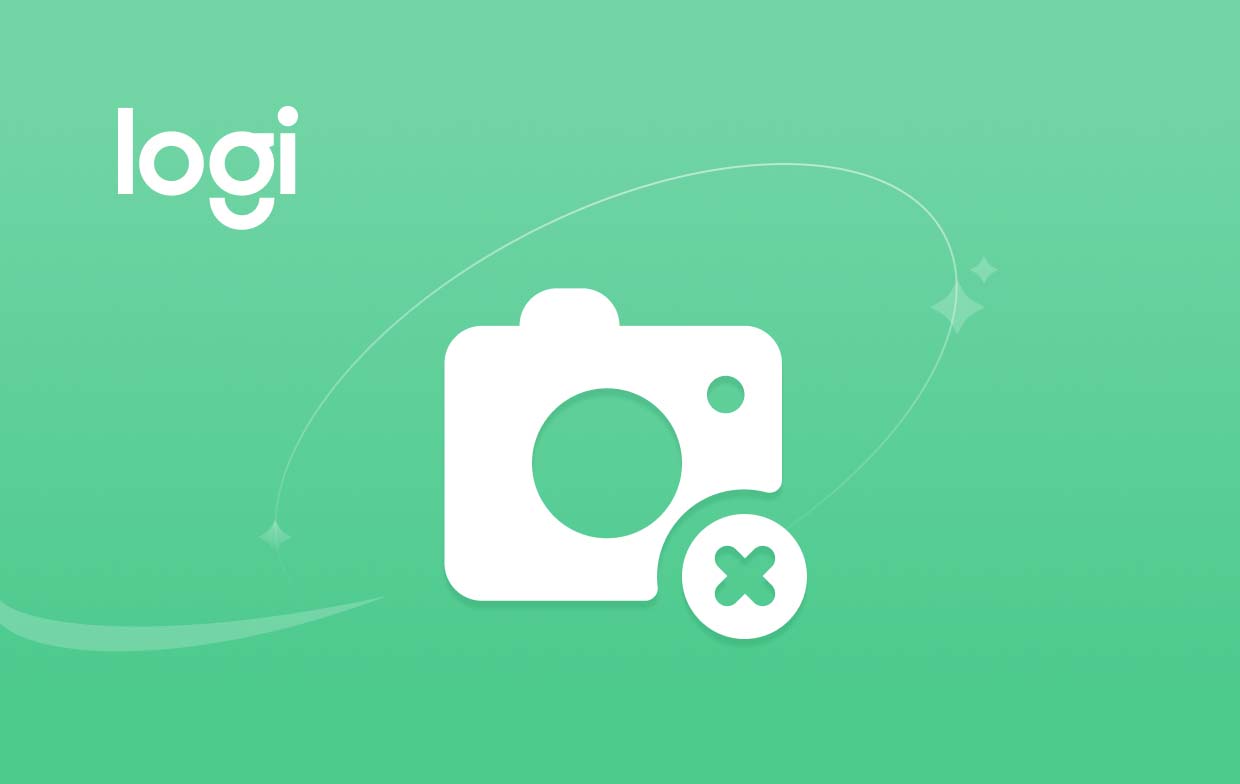
Deel 2. Hoe repareer ik de Logitech-webcam die niet werkt op Windows 10/11?
Ten slotte zijn we nu in het gedeelte waar we verschillende oplossingen zullen delen die u kunt doen om het probleem “Logitech-camera werkt niet” op te lossen. Het afsluiten van uw pc en het verwijderen van uw webcam gedurende een paar minuten voordat u deze opnieuw aansluit en uw computer opstart, is de meest elementaire handeling die u moet uitvoeren. Als het probleem hiermee niet is opgelost, bekijk dan de onderstaande items.
Oplossing #1. Controleer of er hardwareproblemen zijn
Controleren of er een hardwareprobleem is, is een goede zet om het probleem aan te pakken. Dit is wat u moet doen.
- Nadat u op het menu "Start" hebt gedrukt, zoekt u naar "Apparaatbeheer".
- Klik erop en zoek vervolgens naar “Camera / Beeldapparatuur”. Vouw deze categorie uit. Controleer of uw webcam in de lijst staat. Als u het kunt zien, is het probleem mogelijk te wijten aan een softwareprobleem.
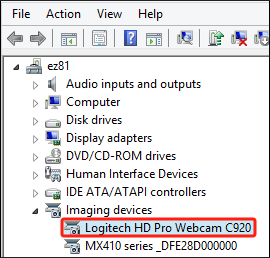
Oplossing #2. Probeer hardwareproblemen op te lossen
Nadat u de eerste oplossing hebt geprobeerd en ontdekt dat uw webcam niet in de lijst staat, kunt u proberen de probleemoplossing op te lossen om eindelijk het dilemma "Logitech-camera werkt niet" aan te pakken.
- Druk onder “Apparaatbeheer” op “Actie” en klik vervolgens op het menu “Scannen naar hardwarewijzigingen”.
- Als de webcam daarbij nog steeds niet zichtbaar is, probeer dan deze opties.
- Gebruik een andere USB-kabel of poort wanneer u uw Logitech-webcam op uw pc aansluit.
- Probeer de externe randapparatuur los te koppelen.
- Probeer de probleemoplosser voor de camera uit te voeren.
- Probeer de webcam opnieuw met behulp van andere pc's om te zien of het probleem kan liggen op de huidige computer die in gebruik is.
Oplossing #3. Bekijk de webcaminstellingen
Het probleem ‘Logitech-camera werkt niet’ kan optreden vanwege verkeerd geconfigureerde webcam-instellingen op uw computer. Probeer de huidige instellingen te controleren en laat ze indien nodig aanpassen.
- Open het menu "Instellingen" door op de toetsen "Windows" en "I" te drukken.
- Ga naar ‘Privacy en beveiliging’ en tik vervolgens op ‘Camera’.
- Controleer of de optie “Cameratoegang” is ingeschakeld. Ook is het de moeite waard om te kijken welke apps toestemming krijgen om de camera te gebruiken. Zorg ervoor dat cameratoegang is ingeschakeld.
- Blader en zoek naar "Camera-apparaatinstellingen". Je moet ervoor zorgen dat de webcam hier ook is ingeschakeld. Het is ook raadzaam om de instellingen terug te zetten naar “Default”.
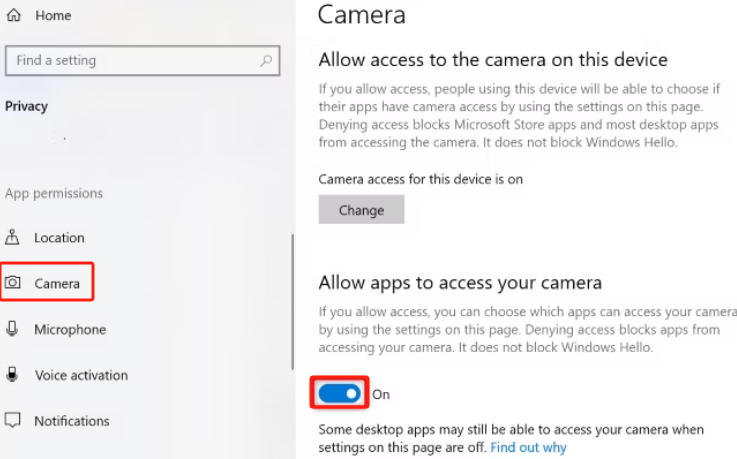
Oplossing #4. Installeer de webcamstuurprogramma's opnieuw
Een verouderd of beschadigd Logitech-webcamstuurprogramma kan de oorzaak zijn van het dilemma ‘Logitech-camera werkt niet’. Probeer het ook opnieuw te installeren.
- Zoek naar het menu "Apparaatbeheer".
- Vouw het menu "Imaginggadgets" uit. Zoek naar de Logitech-camera en klik er met de rechtermuisknop op.
- Selecteer in de opties “Apparaat verwijderen”.
- Start uw pc opnieuw op terwijl u probeert verbinding te maken met de camera. De stuurprogramma's worden automatisch gedownload.
Deel 3. Hoe repareer ik de Logitech-webcam die niet werkt op een Mac?
Als u het dilemma “Logitech-camera werkt niet” op uw Mac ervaart, kunt u dit ook eenvoudig oplossen.
- Via het Apple-menu drukt u op de optie "Over deze Mac" en vervolgens op "Systeemrapport" in het venster dat verscheen. Controleer onder het gedeelte 'USB' of uw camera als aangesloten apparaat is vermeld.
- Bovendien kunt u ook bekijken en zien of uw Mac is gecontroleerd bijgewerkt naar het nieuwste beschikbare besturingssysteem. Als u dat nog niet heeft gedaan, probeer dit dan te doen.
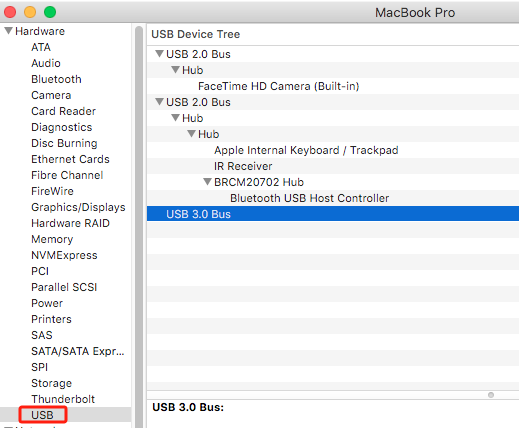
Deel 4. Alternatief voor het opnemen van een webcam wanneer de Logitech-webcam niet werkt
Wanneer het probleem “Logitech-camera werkt niet” blijft verschijnen, is het toepassen van een alternatief tijdens het opnemen de beste keuze. Er wordt aanbevolen dat u een professionele software-app zoals de iMyMac-schermrecorder. Het is voornamelijk ontworpen om gebruikers dit mogelijk te maken schermopname met een webcam terwijl ze de flexibiliteit hebben om te beslissen wat ze willen opnemen en welk type audio ze willen vastleggen. Het heeft een gemakkelijke en eenvoudige interface en kan op zowel Windows- als Mac-pc's worden geïnstalleerd.
Ontvang nu een gratis proefversie! Normale Mac M-serie Mac Ontvang nu een gratis proefversie!
Veelgestelde vragen over de Logitech-webcam werkt niet
- Hoe reset ik mijn Logitech-webcam?
De achterkant van de Logitech-webcam heeft een resetgaatje. Probeer er gewoon zachtjes op te drukken voordat u hem loslaat om hem te resetten.
- Hoe zorg ik ervoor dat mijn Logitech-camera werkt?
Zorg ervoor dat de Logitech-camera correct is aangesloten op de pc die wordt gebruikt. Als u problemen ondervindt, probeer dan de eerder genoemde oplossingen.
- Waarom werkt mijn Logitech C920-camera niet?
Het probleem "Logitech-camera werkt niet" kan zijn ontstaan vanwege een probleem met de camera zelf, verouderde stuurprogramma's, problemen met de computer, enz.



